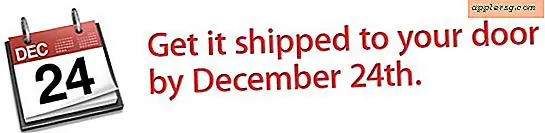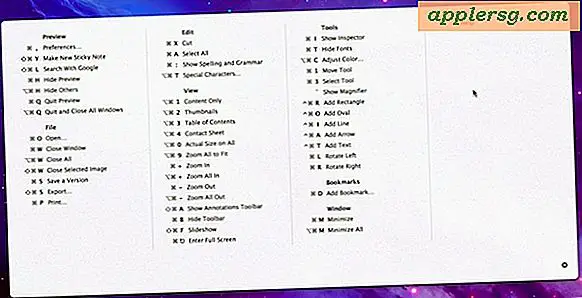Passa da uno spazio al desktop più veloce in Mac OS X con i tasti di controllo

Passare da desktop / spazi attivi a OS X con lo scorrimento laterale a tre dita è molto veloce, ma un metodo ancora più veloce è utilizzando i tasti di controllo.
La prima opzione è usare i tasti Ctrl + Freccia, che sono abilitati di default. Come ci si potrebbe aspettare, Control + freccia sinistra passa allo spazio desktop a sinistra, Control + freccia destra va a destra.
Il metodo più veloce utilizza i tasti Control + Number e deve essere abilitato separatamente:
- Apri "Preferenze di Sistema" dal menu
- Fare clic su "Tastiera" e quindi selezionare "Tasti di scelta rapida"
- Dall'elenco a sinistra, scegli "Controllo missione"
- Seleziona le caselle accanto a "Passa a desktop 1" e "Passa a desktop 2" - questo sarà Desktop 3, 4, 5, ecc., Se usi molti spazi desktop
- Chiudi le Preferenze di Sistema
Ora puoi premere Control + 1 per accedere a Desktop 1, Control + 2 per passare a Desktop 2 e così via. Questo è di gran lunga il metodo più veloce per cambiare desktop in OS X Lion, Mountain Lion, Mavericks e in qualunque modo chiamino il prossimo.
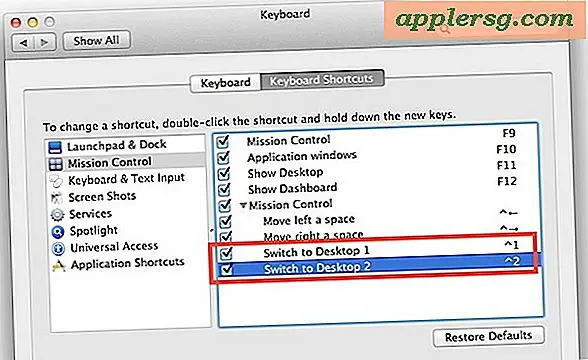
Il motivo dell'aumento di velocità si riferisce all'animazione per il passaggio da una finestra all'altra, accelerata quando si utilizzano i tasti Ctrl + e Freccia, e resa ancora più veloce con la scorciatoia Control + Numero. In alternativa, il gesto di scorrimento segue generalmente i movimenti delle dita e l'inerzia del colpo, che è significativamente più lento.
Se le app sono state assegnate ai desktop anziché fare clic sull'app, verrà utilizzato anche il metodo più rapido simile al tasto di scelta rapida Control + Number.
Infine, se vuoi passare da un desktop attivo ad un altro ancora più veloce, non salvare alcuna icona sul desktop o nascondere tutte le icone dal desktop Mac (se non vuoi utilizzare il comando Terminale, puoi anche utilizzare strumento DesktopUtility gratuito per farlo dalla barra dei menu). Nascondere le icone del desktop mostra il maggiore aumento di velocità nei vecchi Mac che eseguono nuove versioni di OS X, poiché impedisce la necessità di ridisegnare le icone quando si cambia desktop.